Estoy más que seguro que en caso de que tengas un dispositivo móvil con el sistema operativo de Google: Android, de vez en cuando recibirás esta señal, este molesto mensaje, el error de que los servicios de la aplicación han detenido Google Play. No te preocupes, no has roto nada, ni es algo que no tenga solución, en realidad es incluso más sencillo de lo que imaginas . En este caso, tendrá una variedad de soluciones para su problema.
Contenido del Post
¿Qué causa este error? ¿Se ha detenido la aplicación Servicios de Google Play?
Google Play ha registrado un número de diferentes errores, en la mayoría de los casos, la aparición de errores hace que el sistema no nos deje instalar o actualizar una aplicación.
No es raro que aparezca un mensaje que dice «Los servicios de la aplicación Google Play se han detenido” o “Desafortunadamente Google Play Services se ha detenido”.
Este error puede aparecer debido a varios factores, incluidos errores en la conexión a Internet, una aplicación de Google Play demasiado desactualizada o un error en la propia tienda de aplicaciones
Se solucionó el error de que la aplicación Google Play Services se ha detenido
Actualizar los servicios de Google Play
Ti siempre decimos que es recomendable tener actualizadas las aplicaciones que tienes instaladas en tu móvil, de esta forma te aseguras de disfrutar de una aplicación más segura y con menos errores.
Si no actualizas Google Play Store es posible que la versión que tienes instalada en tu móvil o tablet sea demasiado antigua y te cause problemas .Porque qué hacer en estos casos para reparar la aplicación Google Play Services se ha interrumpido es actuar actualización a la última versión.
Borrar caché de servicios de Google Play
Google Play Services actúa como un marco para todos los que Aplicaciones de Google Play instaladas en su teléfono . Para limpiar el caché debes seguir la ruta: Ajustes > Aplicaciones > Servicios de Google Play o Servicios de Google Play > Forzar detención > Borrar caché > Borrar datos.
Borrar caché del marco de servicios de Google
Google Services Framework es responsable de almacenar información para ayudar a que su dispositivo se sincronice con los servidores de Google.
Para borrar la memoria caché de Google Services Framework, siga la ruta: Ajustes > Aplicaciones > Marco de servicios de Google > Forzar detención > Borrar caché > Borrar datos.
Comprobar conexión a Internet
A veces, la falla se debe a algo tan simple como una mala conexión a Internet. En este caso, lo único que tenemos que hacer es confirmar que estamos realmente conectados a una red WiFi o, en su defecto, que disponemos de datos móviles.
Cómo arreglar «La aplicación Google Play Services se detuvo»
Tenemos algunos métodos para ser capaz de resolver este problema y los mencionaré uno por uno, vamos desde los más efectivos y/o prácticos hasta los más complejos por decir lo menos.
- También puede borrar el caché de Google Play Services Framework siguiendo los pasos que mencioné anteriormente.
Vaya a Configuración, luego Administrador de aplicaciones y luego vaya a Google Play Servicios , aquí tendrás que desinstalar las actualizaciones y luego reiniciar tu móvil.
En caso de que no funcione, tendrás que ir a Configuración, Administrador de aplicaciones, buscar Servicios de Google Play, debes forzar la detención y luego eliminar el caché , reinicie nuevamente el teléfono.
En caso de que nada funcione o hayas probado los tres métodos anteriores al mismo tiempo y no funcione, podemos eliminar tu cuenta de Google desde Configuración, Cuentas, Google, Configuración de la cuenta y finalmente eliminar cuenta . Luego simplemente vas a Cuentas, agregas una cuenta y puedes ingresarla nuevamente, incluso si primero reinicias el móvil nuevamente.
 Solucionar el error Play Store se ha detenido
Solucionar el error Play Store se ha detenido
 Solucionar el error Play Store se ha detenido
Solucionar el error Play Store se ha detenido
Cuando tenemos el error «La aplicación Google Play Services se detuvo » y nada de lo que probamos funciona, podemos probar estas dos opciones en casos demasiado extremos.
El primero es restablecer las preferencias de la aplicación desde Configuración, Administrador de aplicaciones y restablecer las preferencias de la aplicación , reinicie su teléfono después.
Aquí viene el más extremo de todos y es para realizar un restablecimiento de fábrica, es decir, un restablecimiento completo . Para ello debes seguir un tutorial, digo unos cuantos porque cada móvil es un poco diferente dependiendo del modelo y marca, busca en el blog tenemos una gran variedad de tutoriales y no te llevará más de diez minutos.
Quédate tú también ten en cuenta que un hard reset deja todo de fábrica, es decir, como lo acabas de comprar, borrando cualquier archivo o configuración personal que tengas en el móvil… pero seguro que la Play Store te funcionará después del hard reset.
¿Cómo hacer que los servicios de Google Play vuelvan a funcionar?
Incluso si, como dijimos, no podemos establecer que existe un único remedio efectivo para todos los problemas de la tienda de Google Play Service, no podemos fallar a tener en cuenta que hay algunas soluciones posibles.
El primer truco que podemos recomendar en este sentido es ver con datos claros y el caché es de Servicios de Google Play desde Configuración, Aplicaciones, Todo y luego buscar para los servicios de Google Play. Estamos buscando la opción Borrar caché y también la opción Borrar datos, que en algunos dispositivos móviles se puede encontrar dentro de Administrar almacenamiento. Después de hacer esto, intente ver si el servicio Google Play ya está funcionando.
Si después de estos dos procedimientos el sistema no ha solucionado el problema, procederá a reiniciar nuestro smart dispositivo e intente verificar que la aplicación funciona después de
- Si no funciona, repetiremos los dos primeros procedimientos, pero desinstalando las actualizaciones de ambas apps, por llamarlas de alguna manera, lo cual se puede hacer desde la misma sección que permite borrar la caché y datos
Todos estos pasos hecho, debemos reiniciar nuestro teléfono inteligente, y si no tenemos una solución para los problemas del servicio Google Play, entonces definitivamente sería hora de contactar al fabricante del dispositivo o nuestro operador.
Corregir el error «se ha parado la aplicación Google Play Services»
Bueno, debemos empezar este tutorial haciendo una aclaración, y es que el problema se soluciona de dos formas completamente diferentes dependiendo de las versiones de Android. Primero, comencemos con las versiones de Android 4.X y 5.X, a saber, KitKat y Lollipop. Bueno, lo primero que debe hacer es abrir la Configuración de su teléfono inteligente, ir a Configuración y luego buscar en la pestaña + u otra . Vaya al Administrador de aplicaciones de la lista, que obviamente los contiene en su totalidad.
Verás aparecer varias pestañas en la parte superior, aunque en concreto tienes que ir a Todas las aplicaciones, que está a la izquierda de la pantalla. En ese momento aparecerá una lista completa de todas las aplicaciones que tienes instaladas en tu smartphone, y entre ellas, por supuesto, la Google Play Store como otra más.
Tienes que ingresarlo, luego hacer clic en Borrar caché y Borrar datos, que son dos de sus opciones iniciales. Reinicie el terminal y después de eso, el tutorial debería estar terminado y su Google Play funcionando.
Ahora, si tiene un móvil Android con versiones 6.X o 7.X, es vamos digamos Marshmallow o Nougat, debes saber que hay algunas pequeñas diferencias a considerar . Efectivamente, lo primero será abrir de nuevo los Ajustes e ir al Gestor de aplicaciones que aparece en pantalla.
Tienes que buscar específicamente Google Play y hacer clic en él una vez que lo hayas encontrado Ir a Almacenamiento, y dentro de él como en el caso anterior, tienes que hacer clic Borrar caché y borrar datos. Reinicia tu dispositivo y listo.
¿Qué hacemos si el el problema persiste
Del mismo modo, debemos decir que si, desafortunadamente, su dispositivo aún está muerto, entonces tendremos que investigar algunos soluciones ligeramente más fuertes. Por ejemplo, debe desinstalar la aplicación Google Play Store e instalar la última versión actualizada de Google Servicios de reproducción . Este es el último paso en caso de que la tienda no funcione para usted y aparezca el mensaje «Desafortunadamente, Google Play se ha detenido», , por lo que si tiene alguna pregunta al respecto, háganoslo saber. Comenta con lo que te pasó.
¿Pudiste solucionar el problema de que Google Play Store fallaba en Android con este truco?
En varios casos nos hemos topado con la triste noticia de que no se pueden realizar las descargas desde Google Play Store, esto representa un problema muy serio para nosotros porque queremos descartar y no nos permite, aquí aprenderemos de forma sencilla pasos para solucionar este problema de forma rápida, sin complicaciones ni misterios vamos a acabar con lo que tantos usuarios dicen «No puedo descargar aplicaciones de Google Play».
No puedo descargar aplicaciones de Google Play debido a un error de servicio
La gran mayoría ve este problema con gran de molestia ia y es que, como decíamos, este error aparece cuando están descargando aplicaciones de Google Play y de repente no lo permite así nada más , es muy común para un usuario encontrarse en esto y darse cuenta de que la descarga no inicia por ningún motivo, se cancela entre otras situaciones mucho peores.
Lo primero que debes entender es que la conectividad a internet es importante, en esto se afectan muchas cosas la app no se descarga por la simple razón de que el móvil no está conectado a internet, te aconsejamos que lo conectes a una red WIFI, ya que es más estable y permite la descarga de datos de forma tranquila y continua, aunque siempre es bueno decir que con 3g y 4g también puedes descargar la aplicación, aunque tarde un poco más.
Otra de las razones más importantes por las que algunas aplicaciones no se pueden descargar es que no tienes suficiente espacio, esto es porque la app necesita algo de espacio para poder descargar en este sentido lo que puedes hacer antes de iniciar la descarga es ver cuanto espacio tienes y de esta manera, saber si es suficiente para lo que necesita la aplicación y luego ser instalada sin problemas, luego de esto, ve a todas las configuraciones del teléfono móvil y mira dónde dice espacio de almacenamiento disponible onable En caso de que no tenga espacio, siempre puede r Verificar y eliminar cualquier aplicación no disponible.
No se puede descargar ninguna aplicación por error en los servicios de Google Play
Otro de los problemas más comunes es que la cuenta de Gmail no se verifica correctamente, que es decir, ha cambiado la contraseña o cualquier otra cosa relacionada con las cuentas conectadas al dispositivo, por lo que le recomendamos que revise siempre estos aspectos porque las descargas están principalmente vinculadas a la cuenta de Google Play, que está integrada como un servicio a nuestro Cuenta de GMAIL, es Para esto recomendamos borrar tu cuenta y reinstalarla para evitar cualquier confusión y así eliminar el problema de No puedo descargar Apps de Google Play para siempre.
Si has leído nuestros artículos recientemente, seguro que también has visto que le damos mucha importancia a 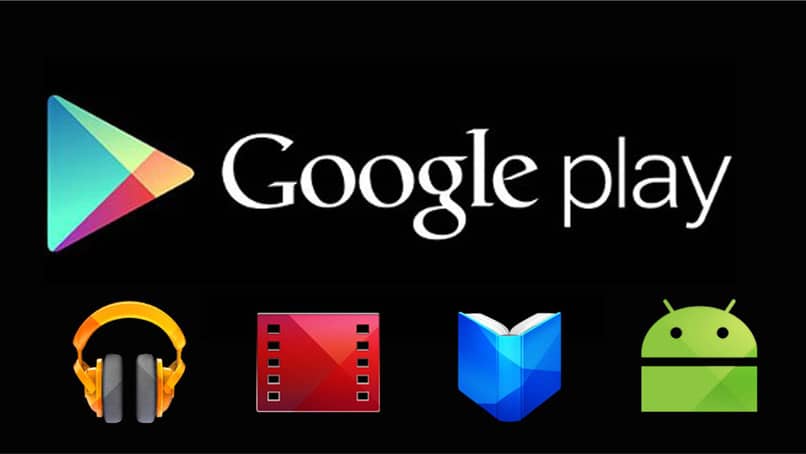 Google Play Store y es correcto descargarlo d e instalación. De hecho, la tienda de aplicaciones de Android es una de las grandes razones del éxito de este entorno y si queremos disfrutar de nuestro terminal debe funcionar de la mejor manera posible.
Google Play Store y es correcto descargarlo d e instalación. De hecho, la tienda de aplicaciones de Android es una de las grandes razones del éxito de este entorno y si queremos disfrutar de nuestro terminal debe funcionar de la mejor manera posible.
Por ello, en esta ocasión en concreto no queríamos dejar de insistir en los problemas de funcionamiento que presenta el Google Play store puede presentar, que pueden tener diferentes orígenes y, por lo tanto, también varias soluciones. Precisamente, en esta ocasión en particular queremos mostrarte algunas de las posibles soluciones que deberías tener en cuenta a la hora de intentar que Google Play Store funcione como debería.
Las soluciones básicas para la aplicación Google Play Services han detenido el error
Borrar caché
La primera de las soluciones que creemos que debes tener en cuenta siempre que Google Play Store no esté funcionando la forma en que debería tener que ver con vaciar la caché de la aplicación . Como muchas otras, esta aplicación almacena pequeños fragmentos de su contenido que realmente no tienen ningún valor o razón por la que deberían estar allí, y después de un tiempo pueden causar problemas, incluso si ayudan a cargar más rápido.
Esta es la solución más sencilla porque también es la que menos compromete nuestro contenido, y ponerla en práctica es realmente fácil, ya que solo tenemos que ir a Ajustes, Aplicaciones, Google Play Store. Una vez dentro, veremos que existe la posibilidad de ir a «Borrar Caché», que es el que tenemos que elegir , esperando que luego la tienda funcione como el primer día .
Borrar datos
Si no obtuviste soluciones al borrar el caché, debes considerar que podría tomar un poco más, y cuando decimos que Me refiero en concreto a la Posibilidad de borrar algunos de los datos almacenados en el dispositivo Esta es otra función muy sencilla, ya que solo tendremos que repetir la ruta anterior, pero al final buscaremos » Eliminar datos» en lugar de «Vaciar caché».
Desinstalar actualizaciones de Google Play Store
Si ninguna de las dos soluciones básicas hubiera dejado la tienda de aplicaciones funcionando como debería , es hora de que empecemos a probar con algunas o después de respuestas un poco más definitivas. Ej. mpio, tenemos un truco entre manos que es el que apuesta por desinstalar las actualizaciones automáticas que vienen con la Google Play Store, la cual podemos activar desde Ajustes, Aplicaciones, buscando «Google Play».
Cuando abrimos esa aplicación en particular, podemos ver que aparecen muchas opciones disponibles, aunque obviamente la que nos interesa es la opción «Desinstalar actualizaciones». Al cancelar las actualizaciones, devolveremos la aplicación Google Play a su versión original, es decir la primera instalada en el dispositivo, y volverá a funcionar como en ese momento.
Limpia tu Google Play Caché de servicios
Supongamos que Google Play Store todavía no funciona para usted, entonces tal vez sea hora de ir un poco más allá y probar el mismo truco de antes pero con la diferencia de que esta vez intentaremos borrar la caché de Google Play Services. Básicamente el procedimiento es el mismo, pues hay que ir a Ajustes, Aplicaciones, y luego en la información de este particular, ir a Servicios de Google Play para borrar el caché.
Habilitar administrador de descargas
Muchos usuarios que en varios momentos han optado por deshabilitar el administrador de descargas han reportado tener problemas con Google Play Store, especialmente cuando dejaba de funcionar sin razón aparente. Para solucionar este inconveniente, lo que básicamente tienes que hacer es ir a Configuración, Aplicaciones y luego a Descargas , ingresando tus datos y presionando la opción “Habilitar”. Si ves que en lugar de esa opción solo aparece «Desactivar», no toques nada, porque todo está como debe.
Elimina tu cuenta de Google y vuelve a registrarla
Si ninguno de los pasos anteriores funcionó, entonces ya estamos ante un problema mucho más importante, porque lo cierto es que aquí ya tenemos que liar con nuestra cuenta de Google. Vamos a Configuración del teléfono, a Cuentas y seleccionamos el que usamos para Google Play. Vamos al menú y elegimos «Eliminar cuenta». Reiniciamos el móvil y volvemos a entrar exactamente igual desde Ajustes, Cuentas, Añadir cuenta, Google.
Restablecimiento de fábrica del móvil
Y finalmente, la solución que quizás la mayoría de los usuarios quisieran evitar de todos modos, porque si ninguna de las soluciones anteriores funcionó, entonces se requerirá una cirugía mayor. Con esto queremos decir que vamos a resetear completamente nuestra tablet o smartphone a los datos de fábrica, lo que trae como consecuencia la pérdida de todo el contenido, datos, cuentas, etc., aunque por supuesto podemos hacer una copia de seguridad antes de recuperarlos una vez que Google Play Store funcione como antes.
Es, en cualquier caso, un proceso que no es tan complicado como muchos podrían suponer, pues lo primero que tenemos que hacer es ir a Ajustes, luego a Copia de seguridad y resetear, y allí encontrarás la opción «Restablecer datos de fábrica» ; aunque en algunos móviles esta función está presente en otros menús. Además de eso, una vez que el móvil se haya reiniciado por completo, solo tendrás que recuperar los datos que hayas guardado previamente, y entonces Google Play Store ya debería estar funcionando para ti.